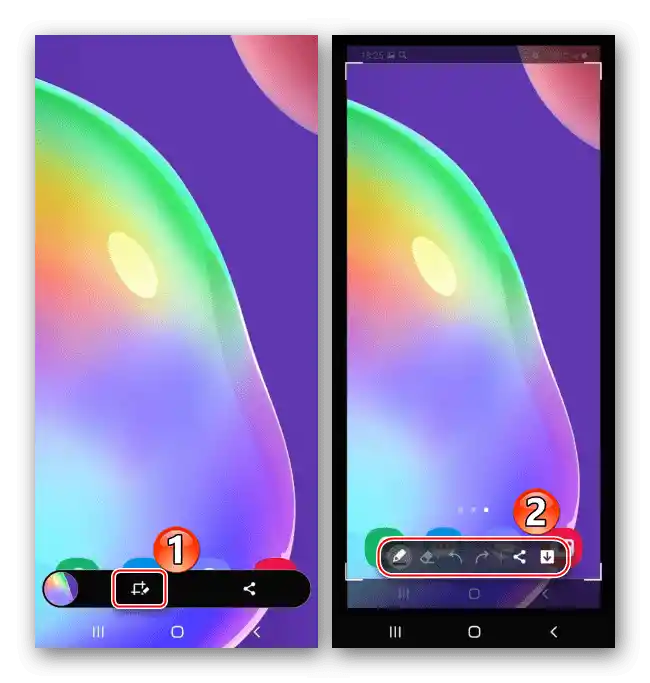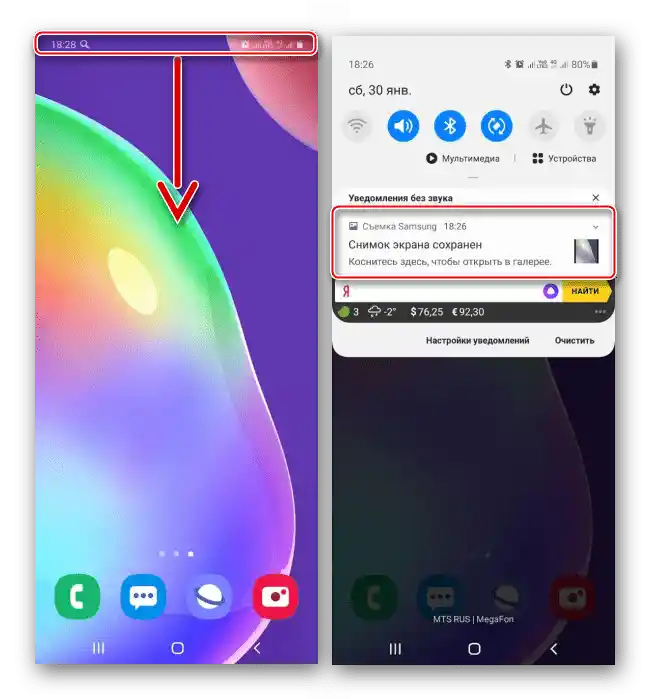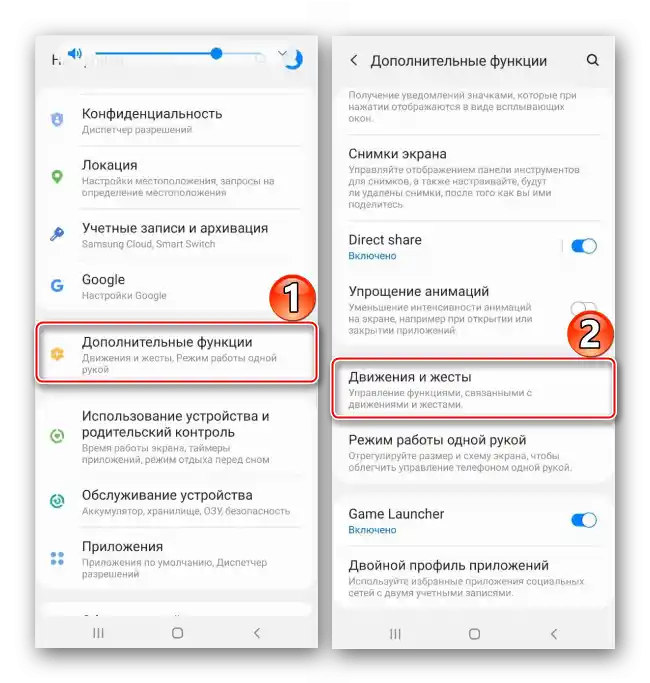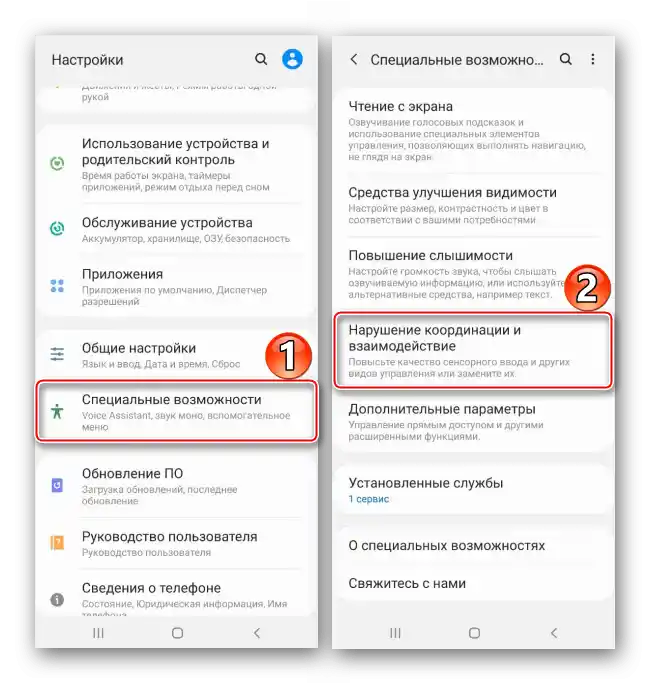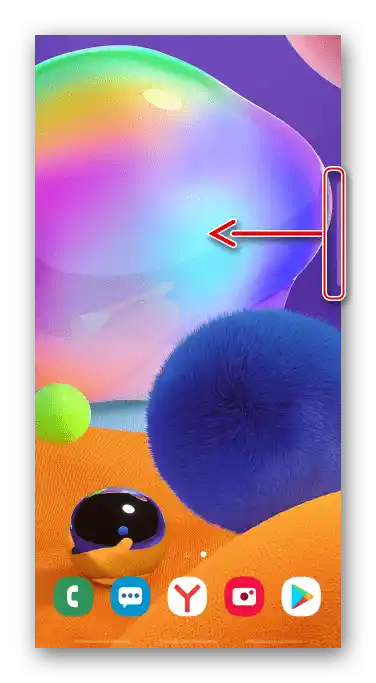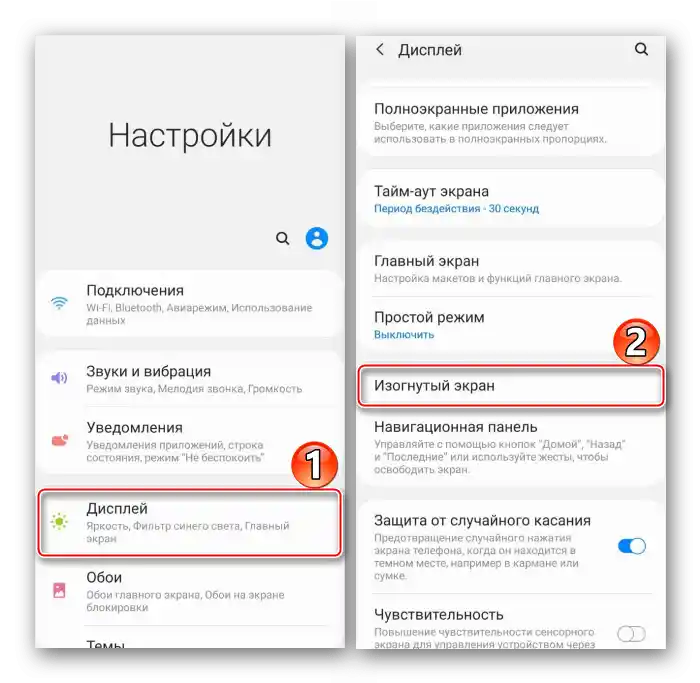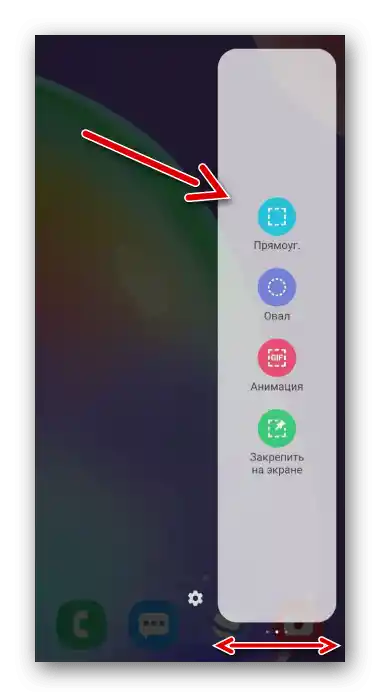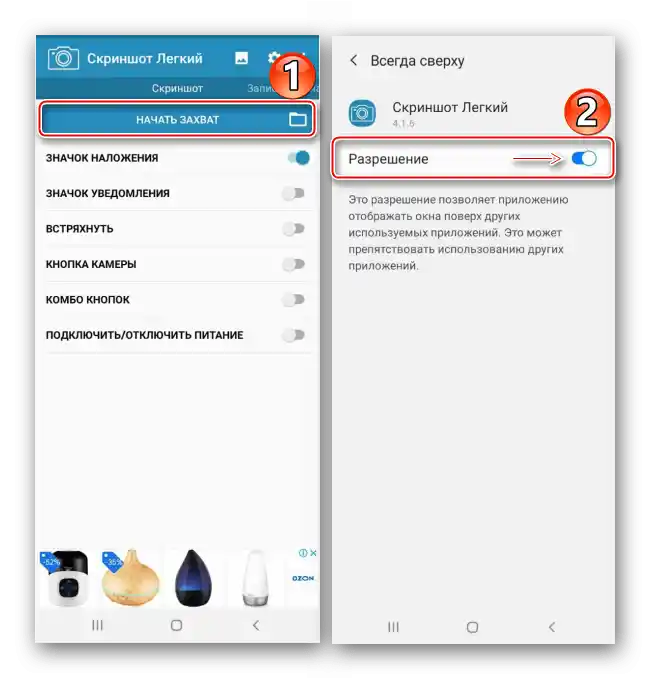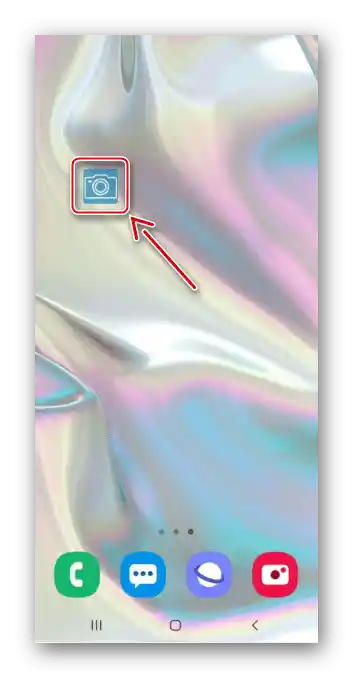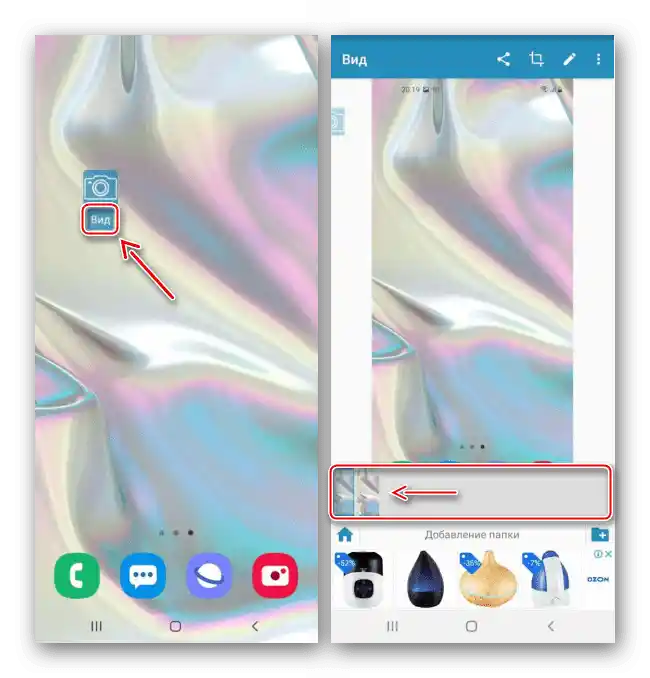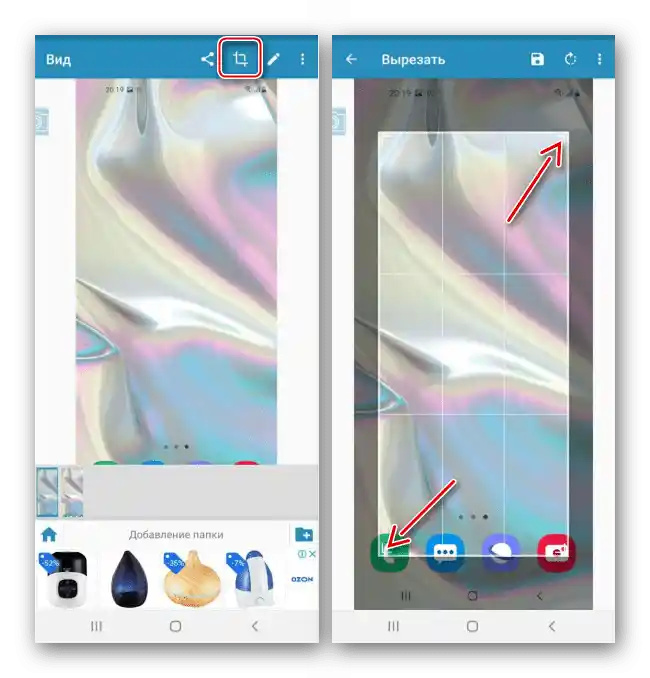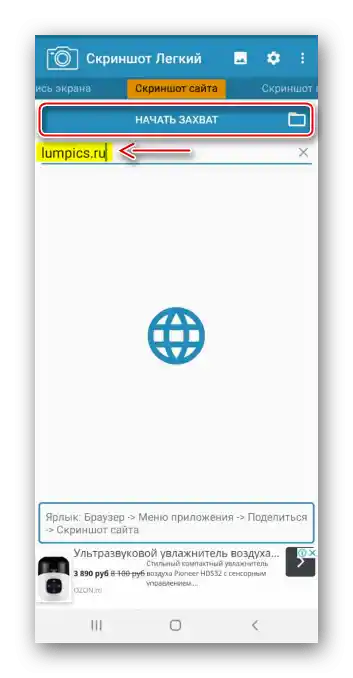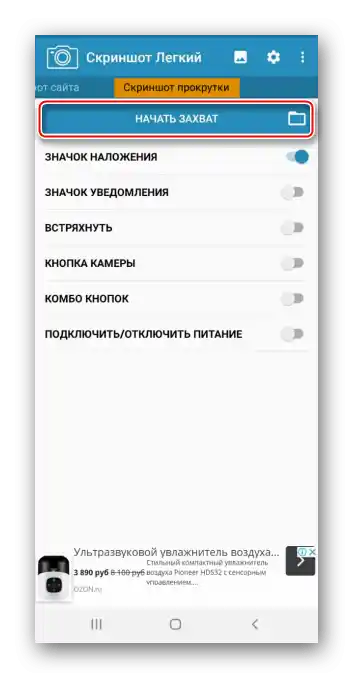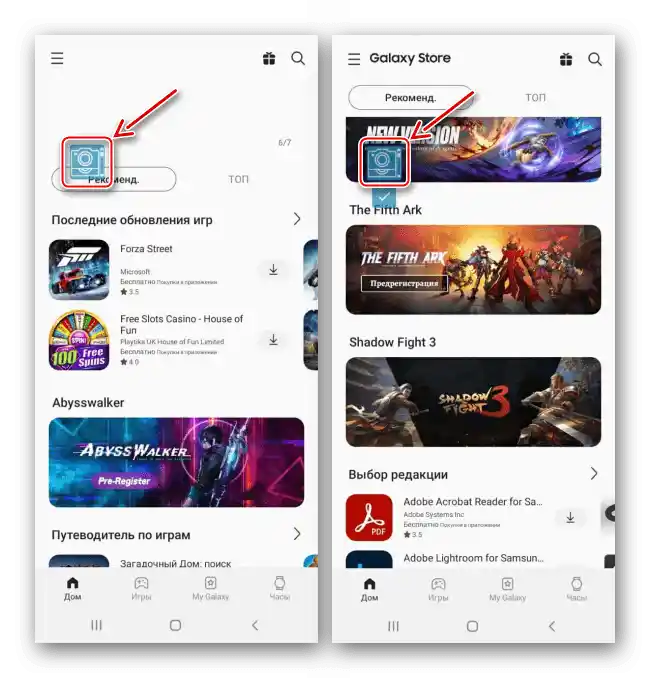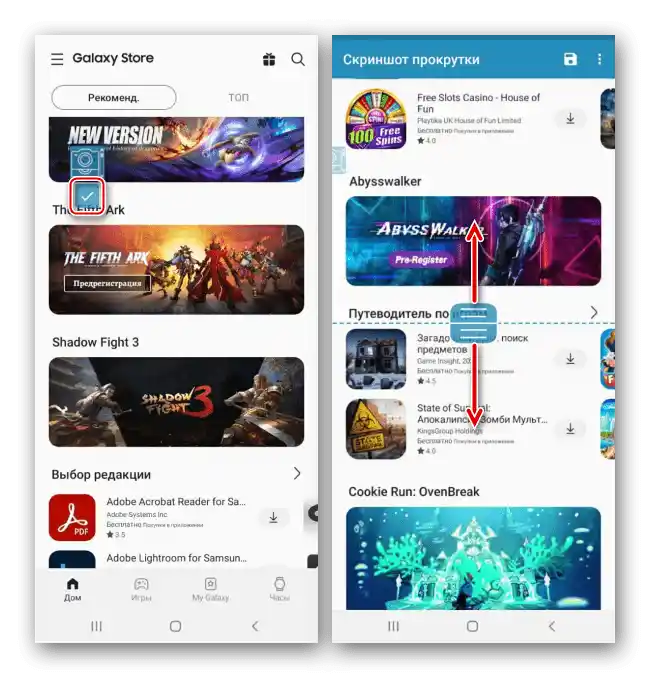Vsebina:
Način 1: Orodja sistema
Obstaja pet možnosti za zajem zaslona na Samsung Galaxy A31 brez dodatne programske opreme.
Možnost 1: Kombinacija gumbov
- Hkrati pritisnemo (ne držimo) gumb za vklop in gumb za zmanjšanje glasnosti.
- Na dnu se za kratek čas prikaže plošča, s katero lahko obrežete in uredite sliko
![Uporaba urejevalnika za obdelavo posnetka zaslona na Samsung A31]()
ali jo delite.
- Če niste uspeli uporabiti plošče, razširite vrstico stanja in pritisnite na posnetek zaslona, da ga odprete
![Odprtje posnetka zaslona na Samsung A31]()
ali s potegom navzdol razširite obvestilo, da uporabite dodatne možnosti.



Možnost 2: Gesti
- Na Galaxy A31 lahko posnetke zaslona naredite s dlanjo. Včasih se je treba na to možnost navaditi, vendar, če dolgo ne uspe, je morda ta možnost izklopljena. Da jo omogočite, odprite razdelek z dodatnimi funkcijami, tapnite "Gibi in gesti"
![Vstop v dodatne funkcije Samsung A31]()
in aktivirajte "Posnetek zaslona z dlanjo".
- Ko boste potrebovali zajeti sliko na zaslonu, pomaknite rob dlani po njem od desne proti levi ali od leve proti desni.


Možnost 3: Pomožno meni
- Meni bo vedno na zaslonu nad drugimi aplikacijami. Olajša dostop do mnogih možnosti naprave Samsung, vendar se nanaša na funkcionalnost posebne namene, zato ga bo treba najprej omogočiti.V "Nastavitvah" odpiramo razdelek za posebne možnosti, izberemo "Motnje koordinacije in interakcije"
![Vstop v razdelek za posebne možnosti na Samsung A31]()
in aktiviramo funkcijo.
- Tapnemo plavajočo gumb, da odpremo meni in naredimo posnetek zaslona.


Možnost 4: Edge plošča
Galaxy A31 podpira funkcijo "Ukrožen zaslon", ki je prav tako namenjena hitremu dostopu do osnovnih funkcij naprave, vključno s ustvarjanjem posnetkov zaslona.
- Če je funkcija omogočena, bo na desni ali levi strani zaslona viden svetel jeziček. Povedemo prst po njem proti središču zaslona.
![Zagon plošče Edge na Samsung A31]()
Če jezička ni, v "Nastavitvah" odpiramo "Zaslon", nato "Ukrožen zaslon"
![Vstop v nastavitve zaslona na Samsung A31]()
in omogočimo "Edge ploščo".
- Pomikamo se na stran do plošče "Izberi in shrani".
![Iskanje panela za ustvarjanje posnetkov zaslona na Samsung A31]()
Če take plošče ni, tapnemo ikono v obliki zobnika, jo izberemo med razpoložljivimi in zapremo "Nastavitve".
- Izberemo obliko prihodnjega posnetka zaslona, spremenimo velikost okvirja tako, da v njem ostane del zaslona, ki ga potrebujemo, in tapnemo "Končano".
- Uporabimo ploščo pod sliko za obdelavo in deljenje posnetka zaslona ali pritisnemo ikono s puščico navzdol na njej, da ga takoj shranimo.




Možnost 5: Dolg posnetek zaslona
- Ta možnost omogoča ustvarjanje posnetkov, ki obsegajo več zaslonov. Samodejno se aktivira, ko je to mogoče.Najprej posnamemo sliko na enega od načinov, opisanih zgoraj, in ko se prikaže plošča z orodji, pritisnemo ikono s puščicami navzdol, počakamo, da se zaslon pomakne, in jo ponovno pritisnemo. Nadaljujemo s pritiskanjem, dokler ne zajamemo želenega območja.
- Spajanje zaslonov bo izvedeno samodejno, ostalo nam bo le še, da odpremo posnetek.


Iskanje posnetkov zaslona
Odprimo "Galerijo" in poiščimo pridobljene posnetke v albumu "Posnetki zaslona",

ali pa najdemo imenik z njimi v pomnilniku Samsung A31 s pomočjo upravitelja datotek.

Način 2: Posebna programska oprema
Poleg osnovnih možnosti naprave lahko na Samsungu A31 zajemamo posnetke zaslona tudi s pomočjo tretje programske opreme. Preverimo, kako to deluje, na primeru aplikacije "Lahki posnetek zaslona".
{gotolink url='7e222ac4acb3eb7aff5adf3715966f0f', txt='Prenesi "Lahki posnetek zaslona" iz Google Play Trgovine'}
- Dajemo programski opremi dostop do multimedijskih datotek in slike na zaslonu naprave.
- Na začetnem zaslonu lahko izberemo način ustvarjanja posnetka zaslona. V tem primeru pustimo plavajoči gumb.
- Pritisnemo "Začni zajem" in dovolimo gumbu, da se prikaže nad drugimi aplikacijami,
![Izdaja dovoljenj aplikaciji za posnetke zaslona je enostavna]()
odprimo zaslon, ki ga želimo zabeležiti, in pritisnemo ikono za ustvarjanje posnetka zaslona.
![Ustvarjanje posnetka zaslona je enostavno]()
Pod ikono se bo pojavila gumb "Pogled". Če pritisnemo nanjo, se odpre razdelek z vsemi narejenimi posnetki zaslona.
![Shranjevanje posnetka v aplikaciji za posnetke zaslona je enostavno]()
Tukaj jih lahko obrežemo
![Obrezovanje posnetka v aplikaciji za posnetke zaslona je enostavno]()
ali uredimo.
- Če je potrebno narediti posnetek strani spletnega mesta, preidemo na ustrezen zavihek, vnesemo naslov in pritisnemo "Začni zajem".
![Nalaganje strani spletnega mesta za ustvarjanje njenega posnetka v zaslonu je enostavno]()
Aplikacija bo odprla želeno stran, in ko se ta naloži, pritisnemo "Posnetek".
- Po potrebi lahko naredimo tudi dolg posnetek zaslona, vendar je ta funkcija manj priročna kot standardna. Preidemo na ustrezen zavihek in tapnemo "Začni zajem".
![Ustvarjanje posnetka zaslona s pomikanjem s pomočjo enostavnega posnetka zaslona]()
Pritisnemo plavajoči gumb, se pomaknemo na zaslon nižje in ponovno naredimo posnetek.
![Zajem zaslona Samsung A31 s pomočjo posnetka zaslona je enostaven]()
Ko bodo potrebni zasloni zajeti, pritisnemo kljukico pod plavajočim gumbom.Odprl se bo urejevalnik, kjer lahko s pomočjo posebnih drsnikov odstranite odvečne dele in naredite sliko bolj celovito.
![Urejanje dolgega posnetka zaslona v posnetku zaslona je enostavno]()
Za shranitev posnetka pritisnite ustrezno ikono.
- Ustvarjene posnetke zaslona lahko najdete v pomnilniku naprave s pomočjo katerega koli upravitelja datotek.